Alluc не працює: 5 кращих альтернатив для Alluc на Kodi
Інтернет-потокова спільнота протягом останніх місяців не відчувала дефіциту ударів, але мало хто зазнав більшого впливу, ніж останні. Тому що через 13 років хрещений батько веб-сайтів, що передають онлайн, Аллюк оголосив, що його закривають. Аллюк став опорою в Інтернетіпотокове співтовариство на покоління. Він запропонував понад 80 мільйонів потокових посилань, взятих з понад 700 різних відеопослуг. Він виставив рахунок як провідний веб-сайт потокового посилання в Інтернеті. І це більше, ніж дожилося до цього рахунку.

Оголошення призвело до шоку іздивування через Інтернет. Не дивно, адже Аллук стверджував, що за останнє десятиліття було не менше одного мільярда унікальних користувачів. Але раніше спільнота потокової програми зазнавала подібних ударів, і хоча цей може мати найбільший вплив досі, йому завжди вдається відскочити назад. Розробники Alluc висловили сподівання, що хтось ще заповнить прогалину, яку вони залишили після себе. І розробників, які хочуть це зробити, не буде бракувати. Цілком ймовірно, що Kodi стане платформою, де з'являється справжній спадкоємець Аллука. Отже, у цій статті ми висвітлимо лише декілька адонів Kodi, які можуть стати одним із кроків у величезну взуття Alluc.
Ексклюзивна пропозиція: заощадите 49%. Спробуйте ExpressVPN без ризику!
Отримайте номінальну VPN №1
30-денна гарантія повернення грошей
Як отримати безкоштовну VPN на 30 днів
Якщо вам потрібен VPN на короткий час, наприклад, подорожуючи, ви можете безкоштовно отримати наш топ-рейтинг VPN. ExpressVPN включає 30-денну гарантію повернення грошей. Вам потрібно буде заплатити за підписку, це факт, але це дозволяє повний доступ протягом 30 днів, а потім ви скасуєте повне повернення коштів. Їх політика щодо скасування без запитань відповідає його назві.
Завжди використовуйте VPN під час трансляції вмісту на Kodi
Користувачам Alluc завжди рекомендували використовувати VPNпри передачі вмісту. Це тому, що Аллюк не розмежовував авторизований та несанкціонований вміст, і тому телевізійна та кіноіндустрія розглядалася як трохи більше, ніж піратський сайт. Багато неофіційних аддонів Kodi знаходяться в одному човні, тому користувачі настійно доцільно вживати заходів для захисту від потенційних наслідків використання цих добавок. Деякі користувачі Kodi виявили, що отримують легальні листи та навіть стикаються з більш суворими санкціями внаслідок передачі вмісту на аддони.
Але за допомогою VPN ви можете пом'якшити щось із цьогоризик. Підключення до VPN означає, що все, що ви робите в Інтернеті, зашифроване, а ваша IP-адреса, яка використовується для відстеження вашої діяльності до вас, прихована. Це означає, що ваша онлайн-діяльність зберігається приватною і захищеною від сторонніх очей. VPN - важливий онлайн-інструмент для всіх потокових передач в Інтернеті, особливо на Kodi. Питання в тому, який постачальник VPN ви повинні використовувати?
Найкращий VPN для Kodi - IPVanish
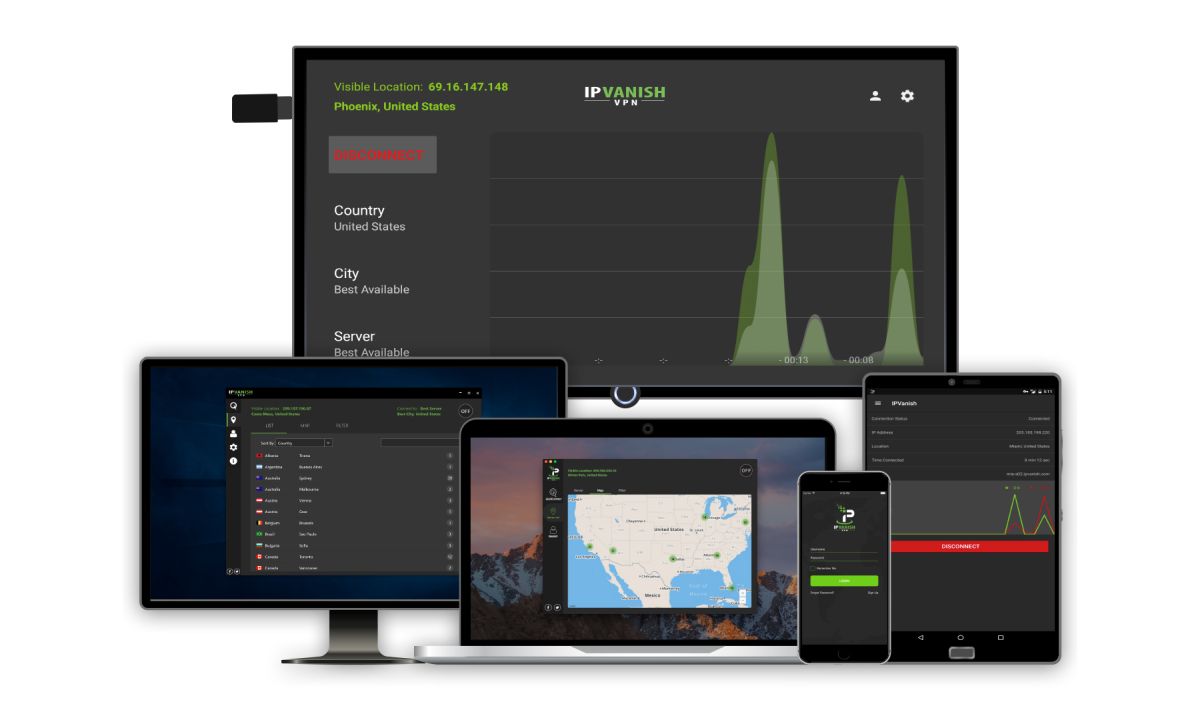
IPVanish пропонує швидку і стабільну швидкість з'єднанняякі ідеально підходять для потокового онлайн-вмісту на Kodi. Він поєднує ці швидкості із надзвичайно сильним шифруванням та захистом конфіденційності найвищого рівня. Сюди входить гарантія без реєстрації користувачів, що означає, що вони не ведуть облік того, що ви отримуєте в Інтернеті. IPVanish також не має обмежень щодо пропускної здатності або типів файлів. Оскільки різні аддони та джерела використовують різні типи файлів, включаючи файли BitTorrent, це дійсно важливо.
IPVanish пропонує своїм користувачам вибір більше, ніж950 серверів також у 60 країнах світу, а це означає, що ви можете розблокувати вміст з обмеженою географією з будь-якого місця. Крім того, вони пропонують спеціальні програми майже для кожного пристрою, на якому ви хочете запустити Kodi та передати медіа-контент теж. Сюди входить Amazon Firestick. Додайте все це, і зрозуміло, що IPVanish - найкращий VPN для користувачів Kodi зараз.
IPVanish пропонує 7-денну гарантію повернення грошей, що означає, що у вас є тиждень, щоб перевірити його без ризику. Будь ласка, зверніть увагу, що Читачі порад із пристрастям можуть заощадити величезні 60% тут на щорічному плані IPVanish, знижуючи щомісячну ціну до всього 4,87 дол. / міс.
Чому Аллук вийшов офлайн?
Це дуже гарне питання, і незважаючи наОфіційне повідомлення, яке надходить від розробників про переїзд, а не про те, що сайт просто зникає, відповідь аж ніяк не однозначна. В офіційній заяві на сайті він просто зазначає, що пошукова система Alluc була припинена. Єдина причина, що вказана - розробники вирішили зробити перерву та зосередитись на інших проектах.
В офіційному електронному листі, надісланому підписаним користувачам API 8 березняго, вони дають трохи більше деталей. В електронному листі від розробників Alluc написано:
Шановні користувачі API Alluc,
Сьогодні пошукова система Alluc буде припинена.
Якщо ви підписаний користувач API, ваш APIобліковий запис залишатиметься повністю доступним принаймні 30 днів після отримання цього електронного листа. Будь-які існуючі підписки на Paypal були зупинені і не продовжуватимуть стягувати плату. Якщо ви використовували свій обліковий запис alluc для доступу до API pron.tv, ви можете продовжувати це робити принаймні 30 днів. Нові власники pron.tv продовжуватимуть пропонувати API на http://spi.pron.tv для групових планів та на https://accounts.pron.tv для невеликих планів після того, як API Alluc припинить свою послугу.
Після 13 років Аллюка ми вирішили взяти на себеперерва та зосередження уваги на інших проектах. За останнє десятиліття Alluc обслуговувало понад мільярд унікальних користувачів загалом, і ми хотіли б подякувати всім вам за підтримку протягом багатьох років.
Коли подібні сайти в минулому закривалисьзазвичай це було через зниження доходів. Однак, мабуть, це не так з Аллуком. Вони стверджують, що за останнє десятиліття було понад мільярд унікальних користувачів, що є феноменальним досягненням. І при значній кількості передплатників недолік доходу здається вкрай малоймовірним. Один із розробників Alluc, названий Себастьян, схоже підтвердив сайт TorrentFreak, сказавши
"Рішення не було спричинене грошовими причинами ...нам пора рухатися далі. Ми сподіваємось, що внесли чималий внесок у відеопростір та допомогли багатьом людям за ці 13 років роботи Аллук на повний робочий день ».
Хоча розробники, здається, не бажають визнавати цеДуже публічно, мабуть, правдовий тиск, можливо, був позаду раптового кроку. Алюк ніколи не розрізняв авторизований та несанкціонований контент, а отже, протягом багатьох років тягнув за собою кінофільми та телевізійні компанії. Вони завжди заперечували, що вони є піратським сайтом, натомість заявляли, що це "нецензурована пошукова система". Для багатьох це виглядало трохи більше, ніж семантика, і Alluc виявився заблокованим у ряді країн, включаючи Австралію, за порушення авторських прав.
З хвилею судових дій проти ІнтернетуПоточні сайти та коді-аддони, що тримаються авторськими правами, протягом останніх місяців видається цілком правдоподібним, що розробники Alluc або вирішили витягнути плагін після отримання таких юридичних загроз, або іншим чином попередили, що така загроза неминуча, і вирішили вийти йде добре.
Що далі для користувачів Alluc?
Якщо у користувачів Alluc є проблиск надії, це відбувається двома способами. По-перше, рамки пошукової системи Alluc не збираються законсервувати. Він продовжуватиме жити на сайті їх сестри, pron.tv, яка є значною пошуковою системою порно. І в офіційному оголошенні розробники Alluc використовують словосполучення "зробити перерву", а не вимикатися. Це залишає відкритими двері для Алюка, щоб знову з'явитися в якийсь момент майбутнього. Чи станеться це, залишається з'ясувати, але наразі абоненти та спеціальні користувачі зараз розбираються, щоб спробувати знайти альтернативу Alluc. Це буде непросте завдання.
Альтернативна доба Коді до Аллюка
Не вдаватись до значного взуття Alluc буде нілегке завдання. Маючи понад мільярд унікальних користувачів за останнє десятиліття, Alluc домігся рівня використання та обізнаності громадськості, про яку мало хто може мріяти. Але, якщо альтернативу Аллуку буде знайдено де завгодно, це, швидше за все, у царині неофіційних адонів Коді. Величезна кількість неофіційних доповнень, які дозволяють користувачам отримувати доступ як до авторизованого, так і до несанкціонованого вмісту, зробила його зручним місцем для багатьох онлайн-стрімерів.
Жоден Аддіон Коді не потрапив до цифр, які Аллукдо цих пір, і багато хто також став жертвою судових позовів щодо авторських прав. Але все ще існує велика кількість неофіційних адонів Kodi та операцій, які мають потенціал надати довгострокову альтернативу Аллуку. У цій статті ми збираємося вибрати кілька наших улюблених. Усі ці доповнення були б класифіковані як "все-в-одному", а це означає, що вони пропонують як прямі трансляції, так і вміст на замовлення. Alluc був в першу чергу послугою за запитом, але, за нашим досвідом, більшість користувачів шукає комбінованого додатка в наші дні, саме тому ми вирішили виділити найкращих «все-у-тому» навколо.
SkyNet
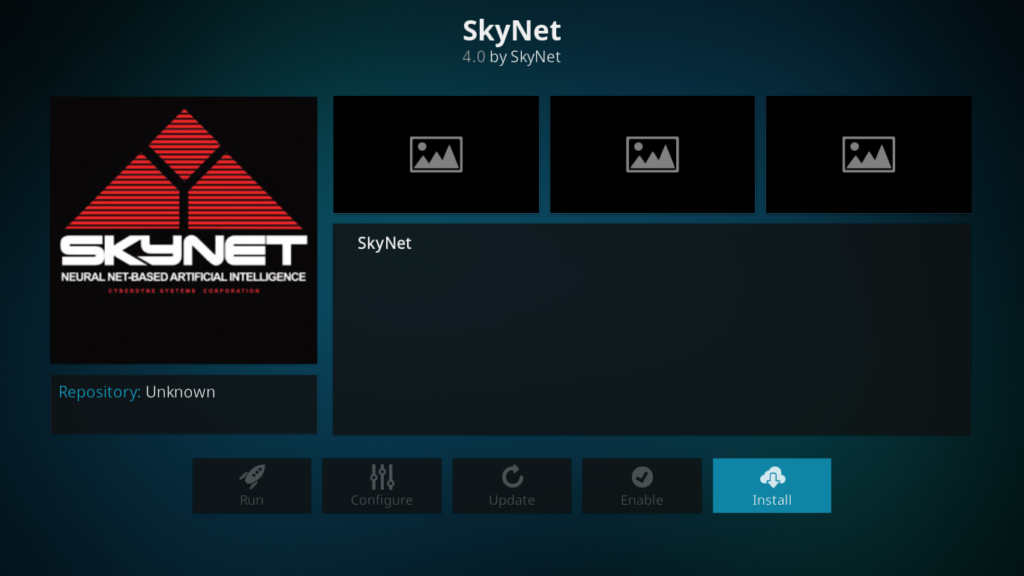
Окрім того, що аддони орієнтовані більше, ніж на ціліБільшість у недавньому нападі на неофіційні аддони Коді, це полегшення побачити, що SkyNet залишається повністю функціональним. Цей чудовий аддон вже не так довгий час, і він виявився великим хітом для спільноти Kodi завдяки своєму великому спектру вмісту. Можливо, все ще не дуже глибина Alluc, але користувачі SkyNet можуть насолоджуватися всім, від прямого IPTV та спортивних потоків до великої бази фільмів та майже всіх найпопулярніших телешоу. SkyNet також пропонує спеціалізований контент для дітей, а також чудовий діапазон 4K та UltraHD фільмів. SkyNet - це зовсім інший звір для Алюка, але за обсягом вмісту та зручності використання він, безумовно, є претендентом на корону Alluc.
Як встановити додаток SkyNet Kodi
Додаток SkyNet all-in-one можна завантажитиз сховища Maverick TV. Процес запуску та запуску Skynet на вашому пристрої Kodi простий і не повинен займати у вас більше декількох хвилин. Щоб допомогти вам рухатись, ось наш короткий посібник з монтажу:
- Відкрийте Коді Домашній екран і натисніть на налаштування значок.
- Виберіть Файловий менеджер> Додати джерело і клацніть, де написано <Ніхто>
- Введіть точно таку URL-адресу: http://mavericktv.net/mavrepo - Дайте йому таку назву, як Маверик і натисніть кнопку ГАРАЗД.
- Поверніться до свого Домашній екран і натисніть на Addons> Browser Addon> Установити з Zip File.
- Натисніть на Маверик, то далі repostitory.maverickrepo-x.x.zip. Зачекайте хвилинку, після чого у верхньому правому куті екрана з’явиться повідомлення, коли джерело встановлено.
- Поверніться до Меню браузера Addon і натисніть на Встановити з сховища
- Натисніть на MaverickTV Repo > Додатки для відео і натисніть на SkyNet посилання.
- Клацніть Встановити, тоді чекати на мить, і ви побачите ще одне повідомлення про те, що надбудова встановлено.
Гурзіль
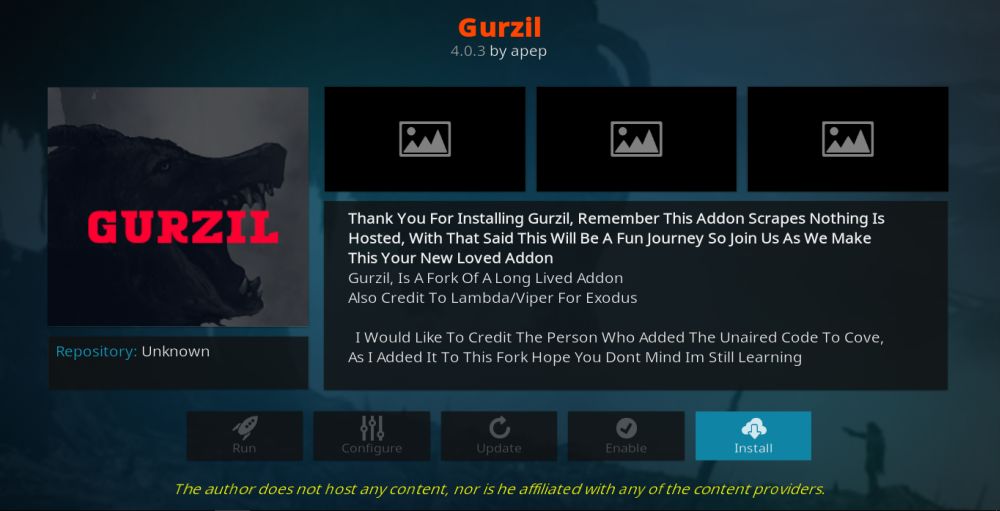
Гурзіль бере свій початок ще в одній надзвичайно популярнійвсе-в-одному Аддіон Коді, Вихід. Вихід давно відійшов, але Гурзіл досяг, здавалося б, неможливого, не лише ступаючи на взуття, але, мабуть, навіть покращуючи те, що запропонував Вихід. Тому ми не бачимо жодної причини, чому він не міг би зробити те саме для бегемота, як Аллук. На Гурзілі ви знайдете величезний вибір фільмів, телепередач, дитячого контенту, спорту, музики та багато іншого. Більшість посилань на Gurzil працюють добре, а більшість пропонують якісні та надійні потоки. Сам аддон дуже просто орієнтуватися, а пошук вмісту простий. Також можна налаштувати фільтрувати вміст, який ви не хочете, що є дуже приємним доповненням.
Як встановити Gurzil Kodi addon
Незвично в цей день і вік ви можете знайтиСховище Гурзіла у більших сховищах, а не у виділених малих. У цьому випадку він знаходиться в сховищі Kodil. Завантажити та встановити додаток Gurzil також легко. Все, що вам потрібно зробити, це дотримуватися цих простих інструкцій:
- Відкрийте Коді Домашній екран і натисніть на налаштування значок.
- Виберіть Файловий менеджер> Додати джерело і клацніть, де написано <Ніхто>
- Введіть точно таку URL-адресу: http://kdil.co/repo/ - Дайте йому таку назву, як Коділ і натисніть кнопку ГАРАЗД.
- Поверніться до свого Домашній екран і натисніть на Addons> Browser Addon> Установити з Zip File.
- Натисніть на Коділ, то далі kodil.zip. Зачекайте хвилинку, після чого у верхньому правому куті екрана з’явиться повідомлення, коли джерело встановлено.
- Поверніться до Меню браузера Addon і натисніть на Встановити з сховища
- Натисніть на Сховище Коділ > Додатки для відео і натисніть на Гурзіль посилання.
- Клацніть Встановити, тоді чекати на мить, і ви побачите ще одне повідомлення про те, що надбудова встановлено.
Негідник
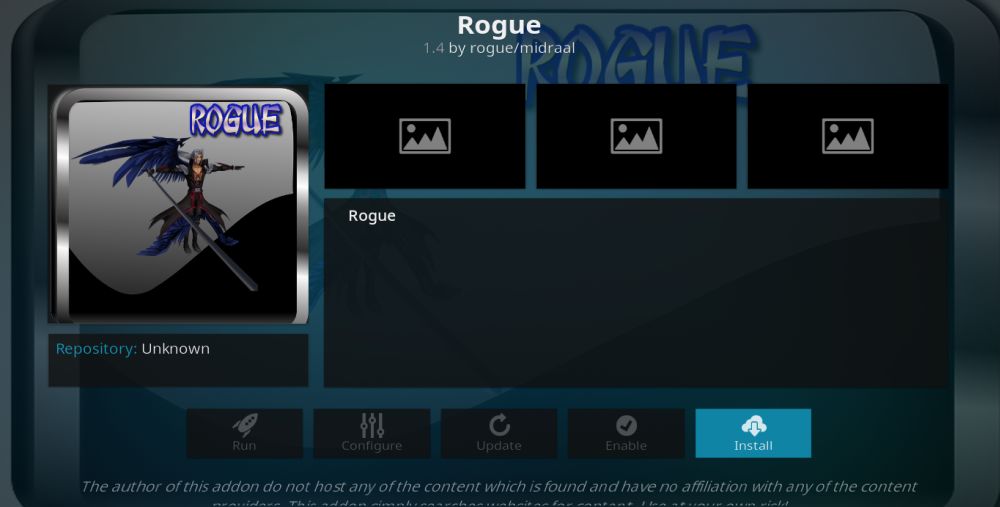
Rogue - це зовсім новий аддон, але той, який маєвеличезна кількість обіцянок. Це не без кількох проблем із прорізуванням зубів, тому користувачі Alluc не повинні очікувати вдосконалення відразу. Але, орієнтуючись на контент на запит на цьому етапі, вони, ймовірно, знайдуть багато контенту, щоб насолодитися. Можна знайти багато фільмів і телепередач, а також музичний контент. Дитяче телебачення і навіть якийсь спорт у прямому ефірі. Її зміст постійно розширюється, і хоча він, звичайно, не такий всеосяжний, як Алюк зараз, ще багато чого можна знайти і обіцяти ще багато іншого. Це ще один добре розроблений і простий у використанні аддон, з функцією відтворення в один клік, яку ми особливо любили.
Як встановити додаток Rogue Kodi
Модерницький аддон можна знайти в GentecРепозиторій та процес його завантаження та встановлення схожий на багато інших адонів Kodi. Щоб зробити речі гарними та простими для вас, це наш покроковий посібник:
- Відкрийте Коді Домашній екран і натисніть на налаштування значок.
- Виберіть Файловий менеджер> Додати джерело і клацніть, де написано <Ніхто>
- Введіть точно таку URL-адресу: http://gen-tec.co/gentecwiz - Дайте йому таку назву, як Gentec і натисніть кнопку ГАРАЗД.
- Поверніться до свого Домашній екран і натисніть на Addons> Browser Addon> Установити з Zip File.
- Натисніть на Gentec, тоді вибирайте Нове репо для майстра Gentec Далі йде файл з назвою repository.GenTec.x.x.zip. Зачекайте хвилинку, після чого у верхньому правому куті екрана з’явиться повідомлення, коли джерело встановлено.
- Поверніться до Меню браузера Addon і натисніть на Встановити з сховища
- Натисніть на Сховище Gentec > Додатки для відео і натисніть на Негідник посилання.
- Клацніть Встановити, тоді чекати на мить, і ви побачите ще одне повідомлення про те, що надбудова встановлено.
FTFA
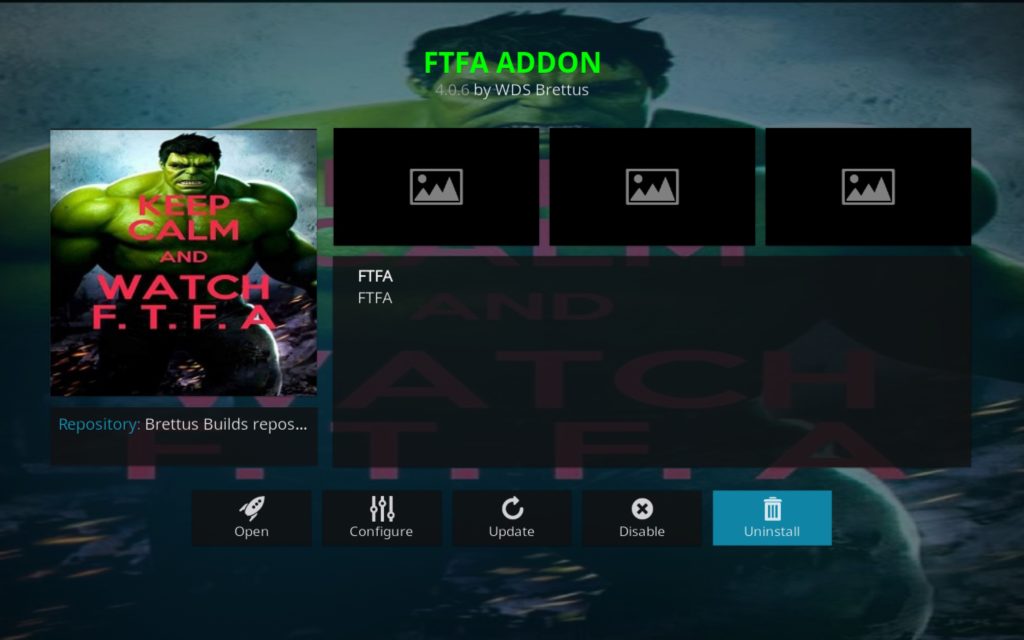
FTFA - це досить новий все-в-одному аддіон Kodi, якийдійсно потрапив у грунт і вже створив значну базу користувачів. Він пропонує широкий спектр американських та британських каналів IPTV, які ви можете передавати в прямому ефірі, а також великий вибір контенту за запитом. Сюди також входить рясний вибір фільмів, телешоу та іншого контенту. Сам аддон простий і простий у використанні, тому не випадково він виявився хітом спільноти Kodi.
Як встановити додаток FTFA Kodi
Додаток FTFA - це ще один, який все ще єдоступний через більший сховище Kodi, у цьому випадку сховище Brettus. Завантажити його знову просто, хоча вам потрібно буде відкрити зовнішній веб-сайт, щоб отримати PIN-код, перш ніж його можна буде відкрити. Не хвилюйтеся, хоча. Наш простий покроковий крок допоможе вам зробити все необхідне за декілька моментів:
- Відкрийте Коді Домашній екран і натисніть на налаштування значок.
- Виберіть Файловий менеджер> Додати джерело і клацніть, де написано <Ніхто>
- Введіть точно таку URL-адресу: http://toptutorialsrepo.co.uk/kodi/Repos/ - Дайте йому таку назву, як Топ-уроки і натисніть кнопку ГАРАЗД.
- Поверніться до свого Домашній екран і натисніть на Addons> Browser Addon> Установити з Zip File.
- Натисніть на Топ-уроки, то далі repository.Brettusrepo-x.x.x.zip. Зачекайте хвилинку, після чого у верхньому правому куті екрана з’явиться повідомлення, коли джерело встановлено.
- Поверніться до Меню браузера Addon і натисніть на Встановити з сховища
- Натисніть на Brettus будує сховище > Додатки для відео і прокрутіть вниз до FTFA
- Клацніть на ньому, а потім клацніть Встановити.
- Зачекайте на мить, і ви побачите ще одне повідомлення про те, що надбудова встановлено.
- Відкрийте аддон і спливаюче вікно підкаже вам, що вам потрібно створити PIN-код. Клацніть гаразд щоб відкрити нове вікно, яке посилатиметься на веб-сайт для цього.
- Клацніть на синій Створювати кнопку, щоб отримати свій PIN-код. Скопіюйте його, а потім вставте його у вікно Kodi.
- Для підтвердження цього PIN-коду знадобиться кілька секунд, після чого аддон відкриється як завжди.
Некодована Аврора
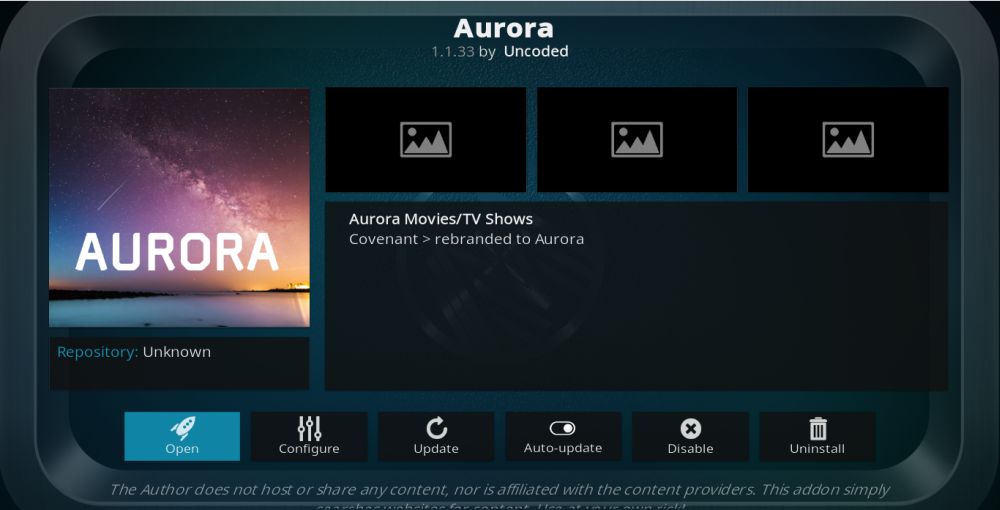
Uncoded Aurora - це вила надзвичайно популярноїПакт «Коді все-в-одному» Коді, який у минулому році зробив надто коротку появу у світі Коді. Протягом кількох місяців Пакт охопив усе перед цим і був домінуючим неофіційним доповненням. Але потім, дуже швидко, воно знову зникло. Однак Uncoded Aurora - це роздріб від Пакту, і тому він приносить із собою безліч однакових особливостей і декілька вдосконалень. Некодована Аврора джерела вмісту з великої кількості джерел. На цьому етапі у нього немає стільки джерел, як у Alluc, але для доповнення Kodi діапазон вражаючий, тому його вміст також є рясним вибором фільмів і телешоу, а також каналів IPTV.
Як встановити Uncoded Aurora Kodi addon
Розробники додатків Uncoded Aurora вибралислідувати останнім тенденціям та зробити свій аддон доступним із власного меншого сховища, відомого як Uncoded. Але процес його завантаження та встановлення залишається таким же простим та простим, як і у більшому сховищі. Ось короткий посібник, який допоможе вам підготувати і запустити незашифрований додаток Aurora:
- Відкрийте Коді Домашній екран і натисніть на налаштування значок.
- Виберіть Файловий менеджер> Додати джерело і клацніть, де написано <Ніхто>
- Введіть точно таку URL-адресу: http://start.uncoded.life/ - Дайте йому таку назву, як Некодований і натисніть кнопку ГАРАЗД.
- Поверніться до свого Домашній екран і натисніть на Addons> Browser Addon> Установити з Zip File.
- Натисніть на Некодований, то далі start.uncoded.zip. Зачекайте хвилинку, після чого у верхньому правому куті екрана з’явиться повідомлення, коли джерело встановлено.
- Поверніться до Меню браузера Addon і натисніть на Встановити з сховища
- Натисніть на Некодований сховище > Додатки для відео і натисніть на Аврора посилання.
- Клацніть Встановити, тоді чекати на мить, і ви побачите ще одне повідомлення про те, що надбудова встановлено.
Elementum
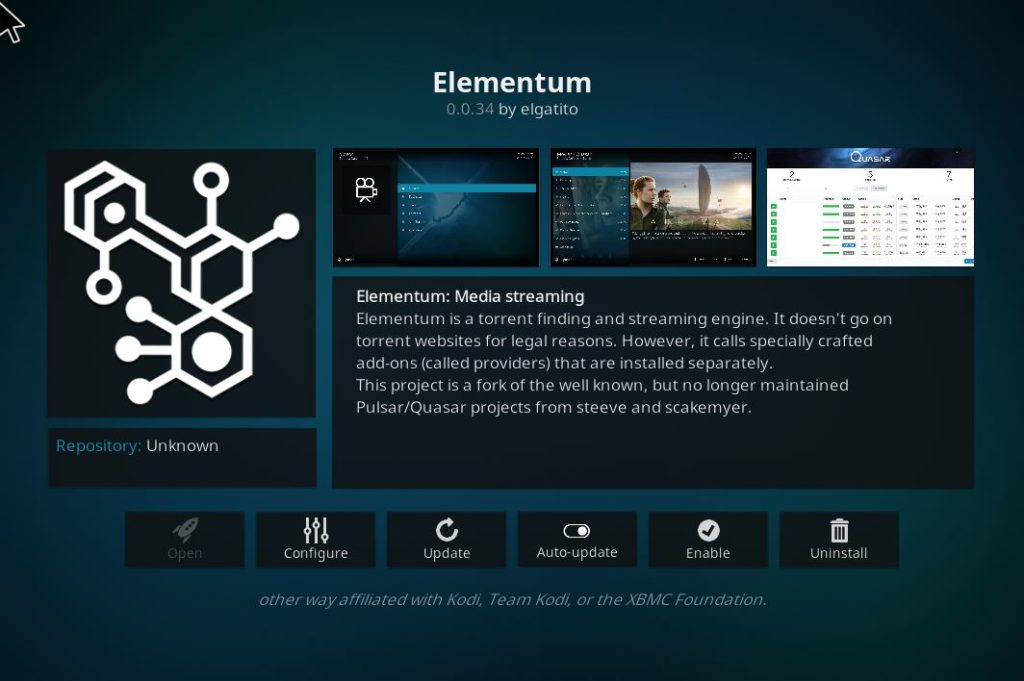
Не в останню чергу в цьому списку можливих KodiАльтернативою Аллюку є елемент Елемент. Це роздріб надзвичайно популярного аддона Quasar Kodi, який був піонером-аддоном, який виводив вміст із сайтів BitTorrent і давав можливість передавати їх на Коді, а не завантажувати. Elementum слідує за цим посиланням і викреслює посилання з численних сайтів BitTorrent у мережі. Він пропонує користувачам ресурс як для пошуку, так і для виявлення посилань, які вас цікавлять, а також інструменти для їх передачі. Як і Аллюк, ви можете знайти майже будь-яке кіно та телешоу, про яке ви можете придумати, і багато іншого.
Цей аддон не так простий в установці та добуткуяк інші в цьому списку, оскільки для його використання потрібно трохи налаштувати. Але як тільки це буде зроблено, Elementum - справжній претендент на шанувальників Аллука, і це варто вартих зусиль.
Як встановити додаток Elementum Kodi
Elementum - це не доповнення, яке можна завантажитиіз сховища. Як і зростаюча кількість аддонів, і цього потрібно завантажити безпосередньо з власного поштового файлу. У цього є плюси і мінуси. З одного боку, це означає, що вона, швидше за все, не зникне, коли сховища переходять в офлайн, що було випадком у деяких популярних аддонів Kodi. З іншого боку, це також означає, що воно не оновлюватиметься автоматично. Це означає, що користувачі повинні стежити за оновленнями, щоб забезпечити Elementum максимально безпечним та функціональним. Фактичний процес завантаження Elementum навіть простіше, ніж використання сховища, але, як ми вже зазначали, налаштування цього додатка є складнішим.
Щоб точно дізнатися, як завантажити та встановити додаток Elementum Kodi, радимо відвідати наш офіційний огляд де ви можете знайти всю необхідну інформацію.
Висновок
Алюк існує вже давно, і це такнереально розраховувати, що будь-який адон Коді зможе відповідати йому за вмістом та функціоналом на даний момент. Але є дуже багато хороших вседоступних адонів Kodi, які мають гідні шанси надати довгострокову альтернативу Аллуку. У цій статті ми виділили кілька наших улюблених. Якщо у вас є якісь інші рекомендації чи думки щодо чогось, про що ми писали тут, чому б не поділитися ними з нами, використовуючи поле для коментарів нижче?

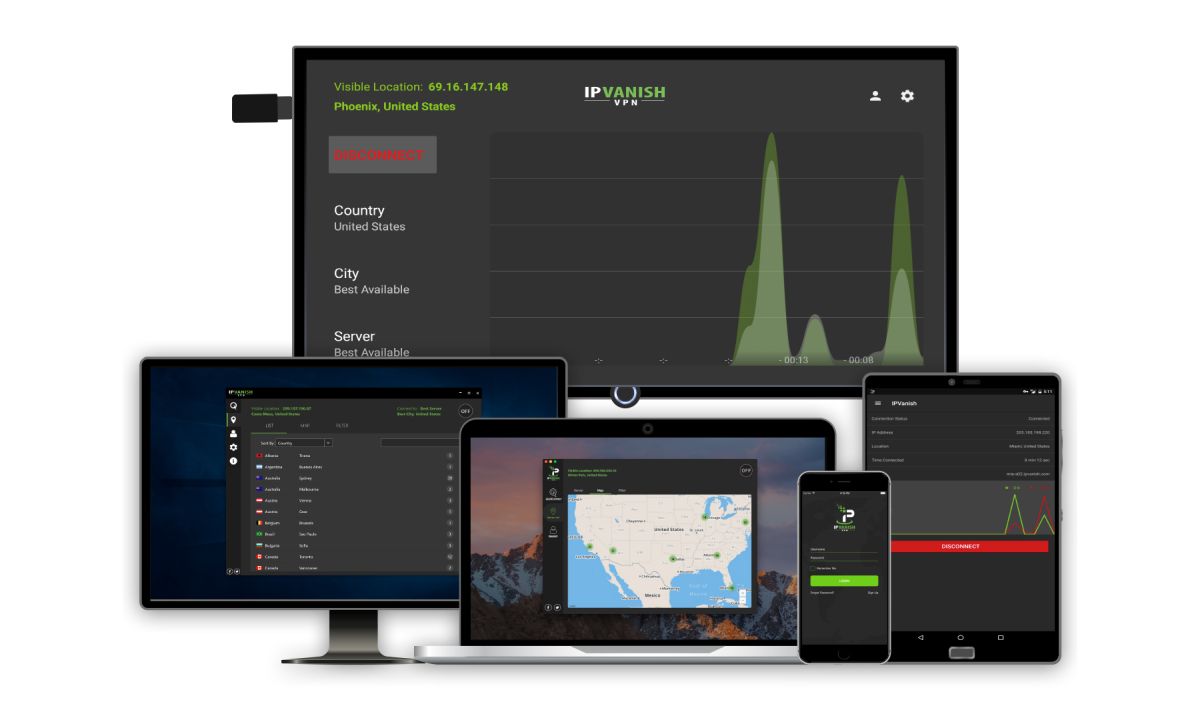

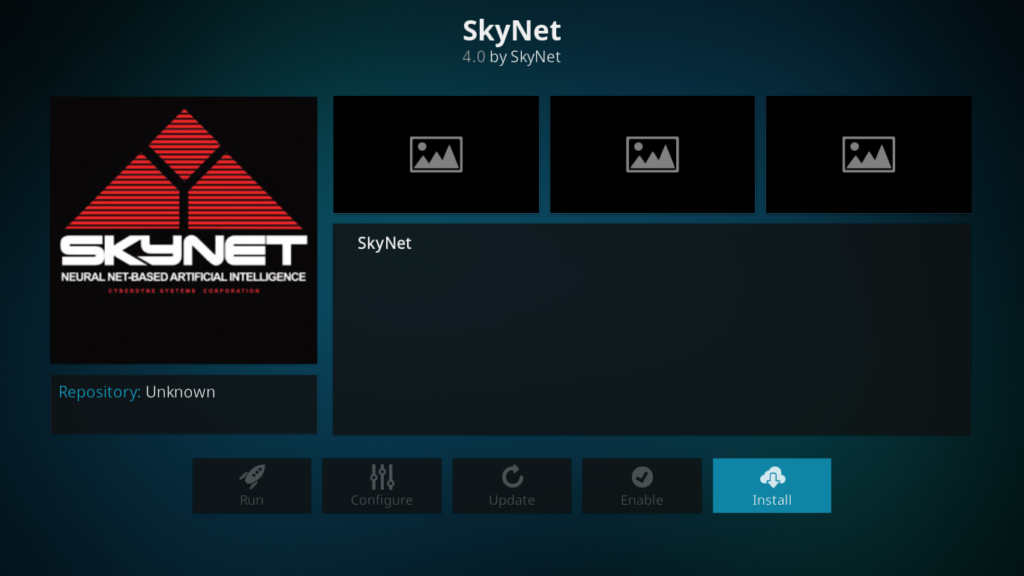
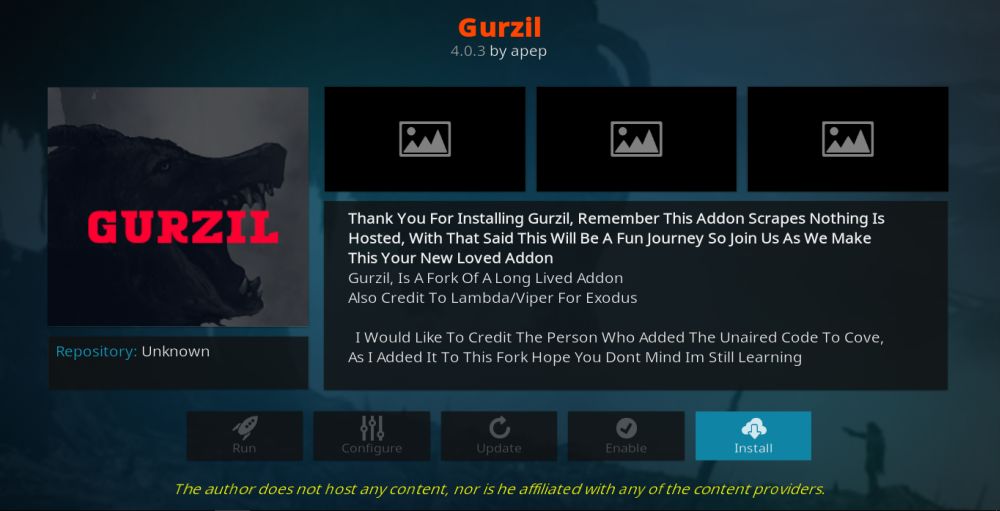
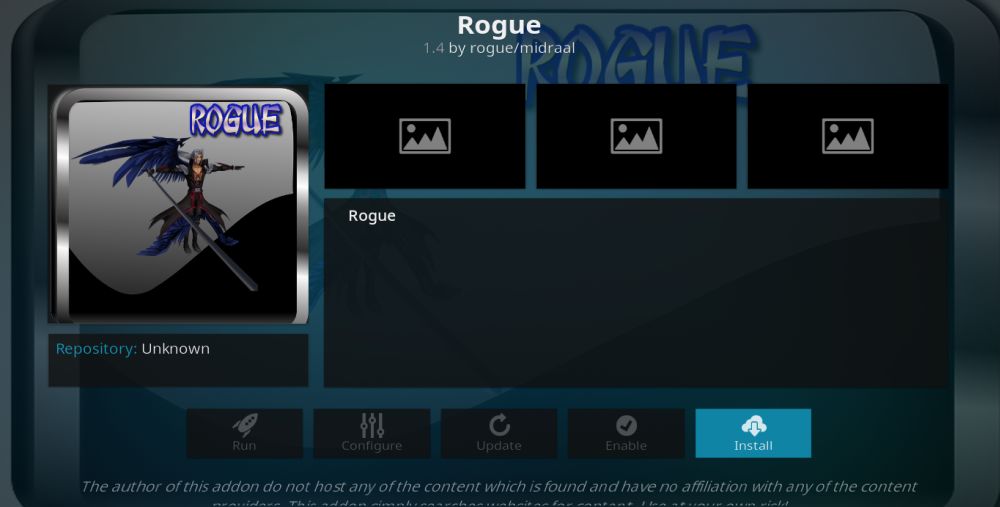
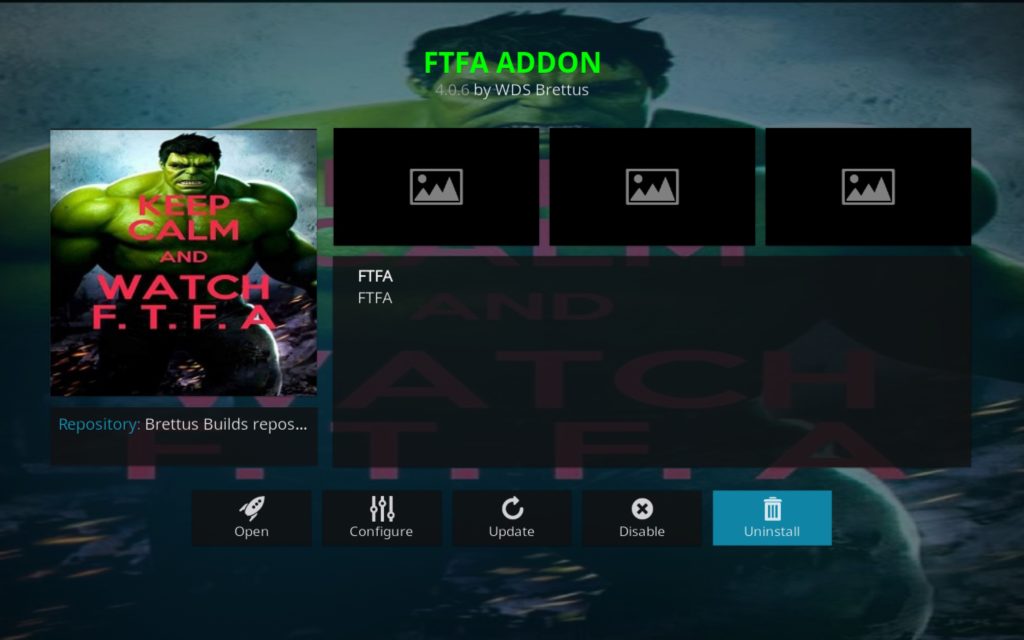
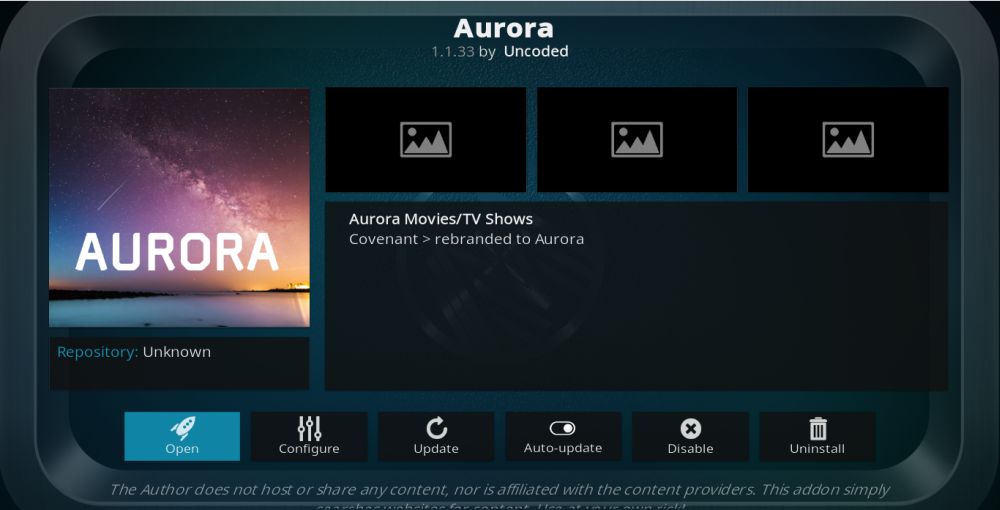
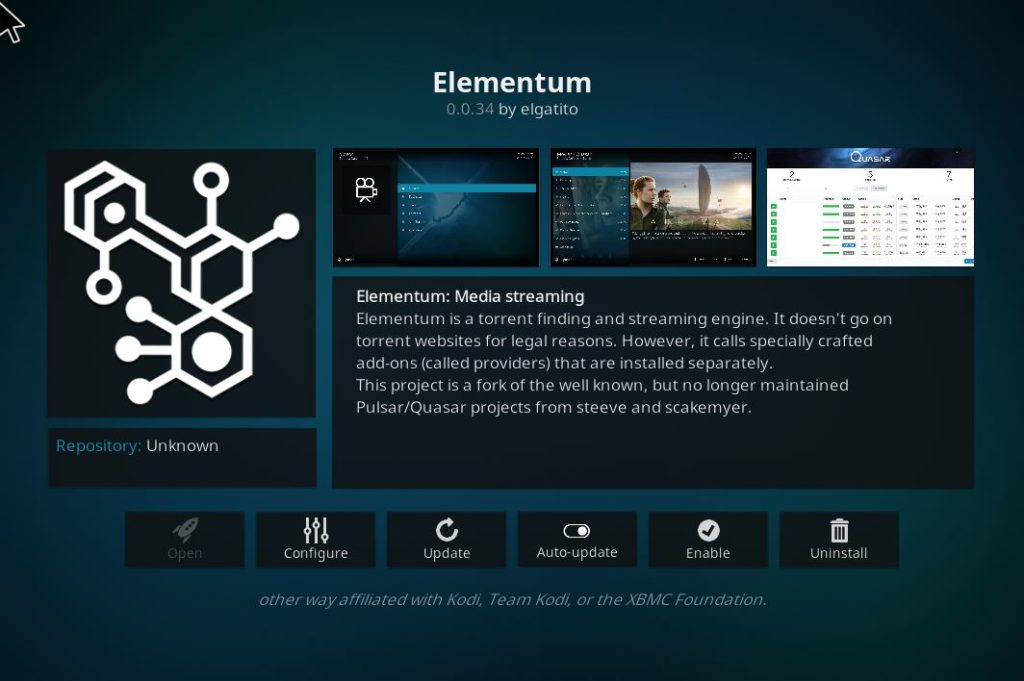












Коментарі